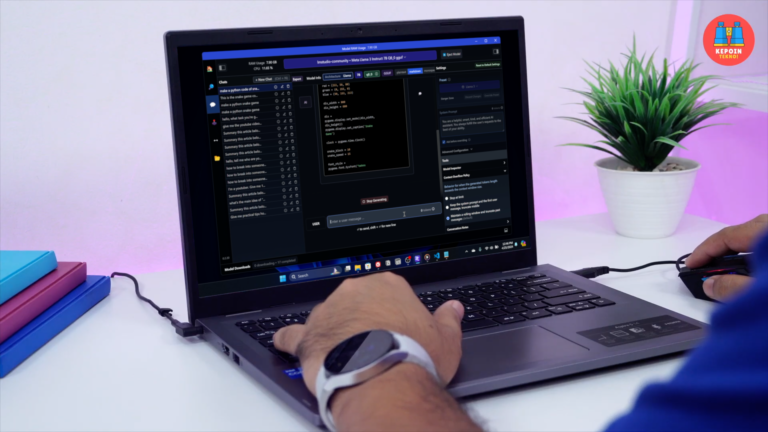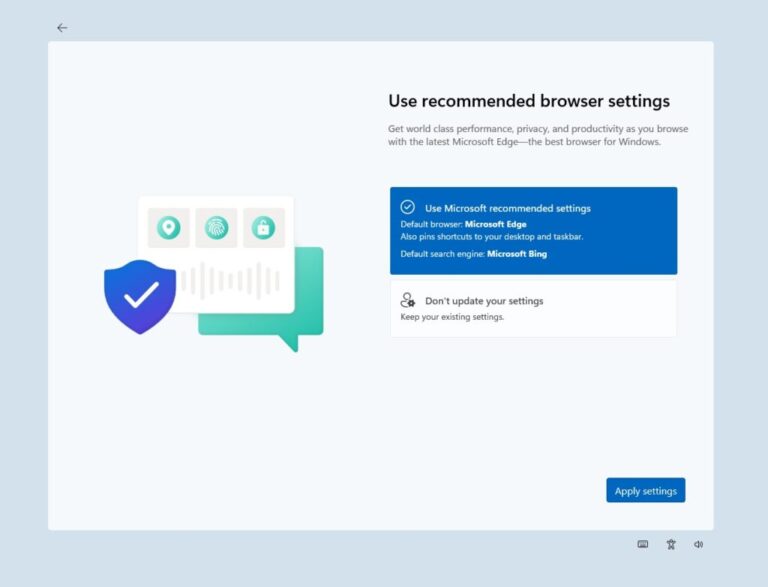Sama seperti di Windows 10 dan versi Windows terdahulu, kita bisa menambahkan dan mengubah color profile dari monitor yang kita gunakan agar warna tampil dengan akurat.
Secara umum, beberapa model monitor memiliki color profile khusus yang dapat kamu download dari halaman website resmi model monitor yang kamu pakai. Namun tentu selain dari brand yang menyediakan color profile mereka secara langsung, pengguna juga bisa membuat dan membagikan color profile andalan mereka pada model monitor tertentu dan pada artikel ini berikut kita rangkum langkah menemukan color profile dan menginstallnya di Windows 11.
Langkah 1. Pertama buka situs Rtings, kemudian cari monitor yang kamu gunakan.
Langkah 2. Selanjutnya silahkan kamu download color profile pada situs tersebut seperti yang saya tunjukan pada gambar dibawah.
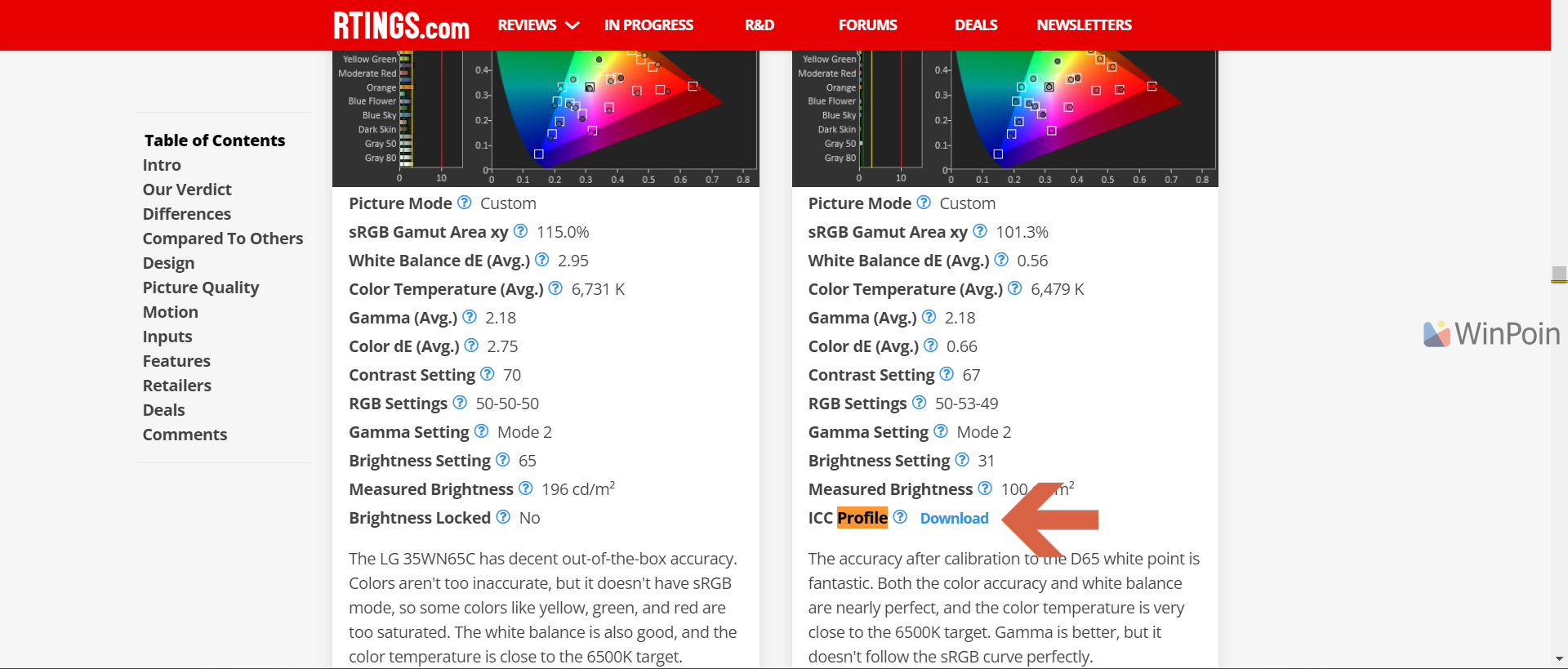
Atau kamu bisa mencari ICC Profile monitor kamu dari situs lainnya.
Langkah 3. Setelah profil tersebut kamu simpan, kamu selanjutnya bisa membuka aplikasi Settings > System > Display > Advanced display.
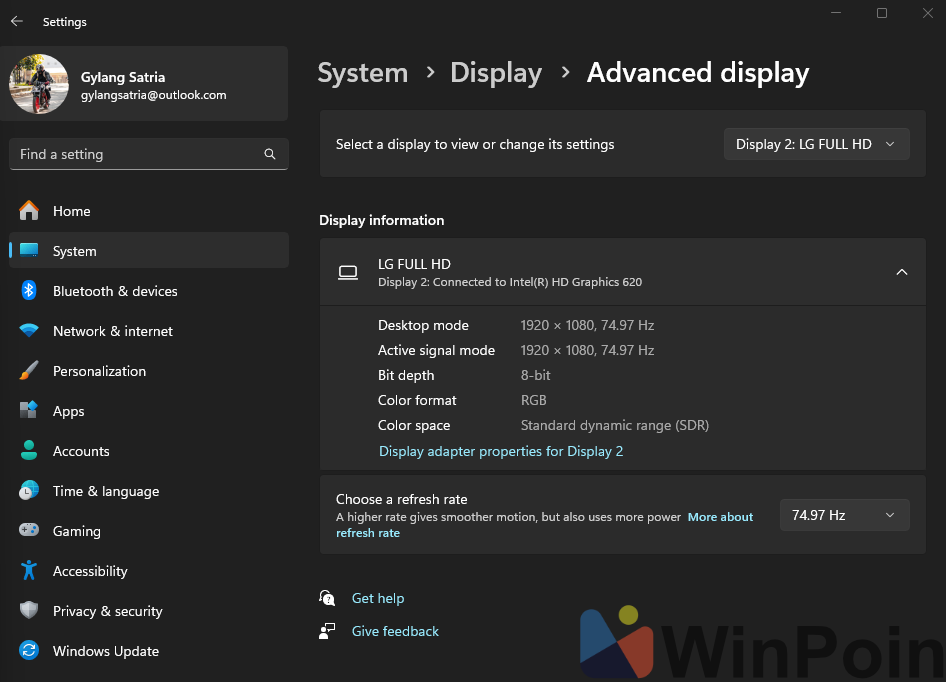
Pastikan kamu memilih monitor yang akan menerapkan color profile yang telah kamu download sebelumnya.
Langkah 4. Klik Display adapter properties for display x > kemudian pilih tab Color Management.
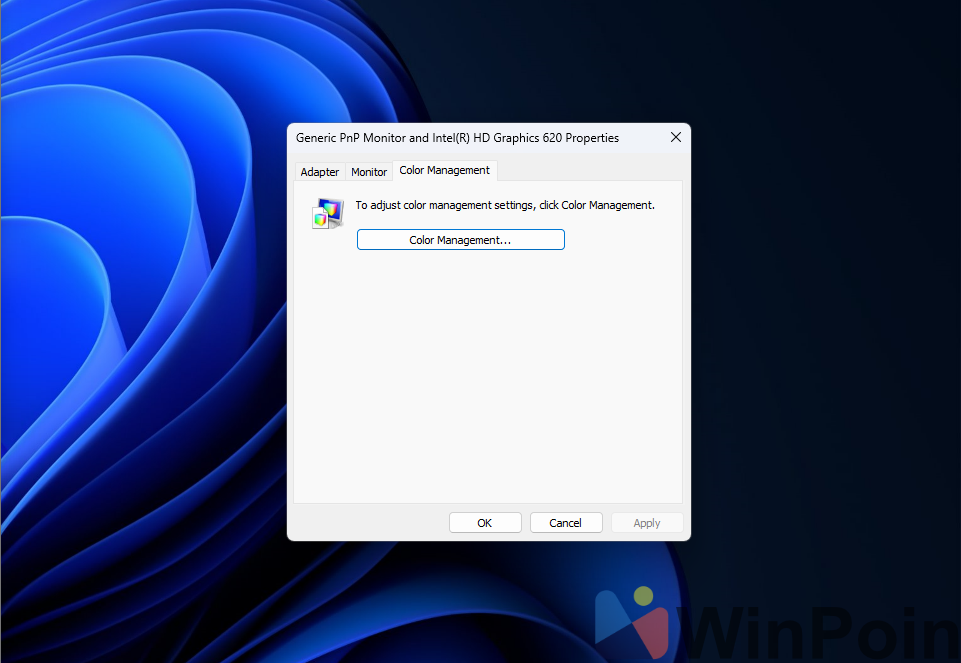
Selanjutnya klik pada tombol Color Management dan klik pada tab All Profiles.
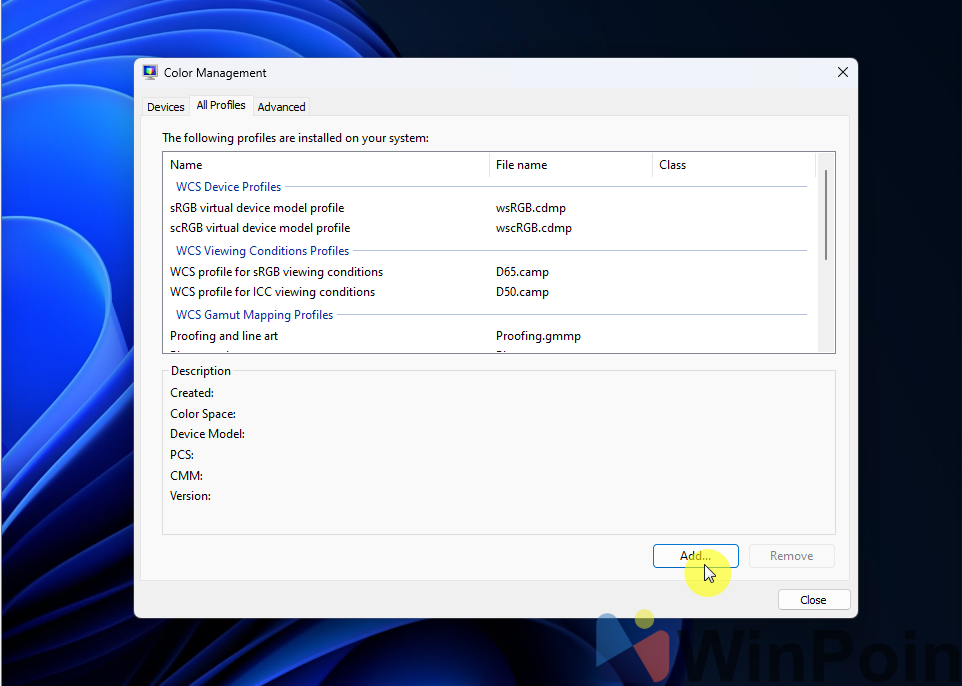
Klik Add dan tambahkan color profile yang telah kamu unduh sebelumnya.
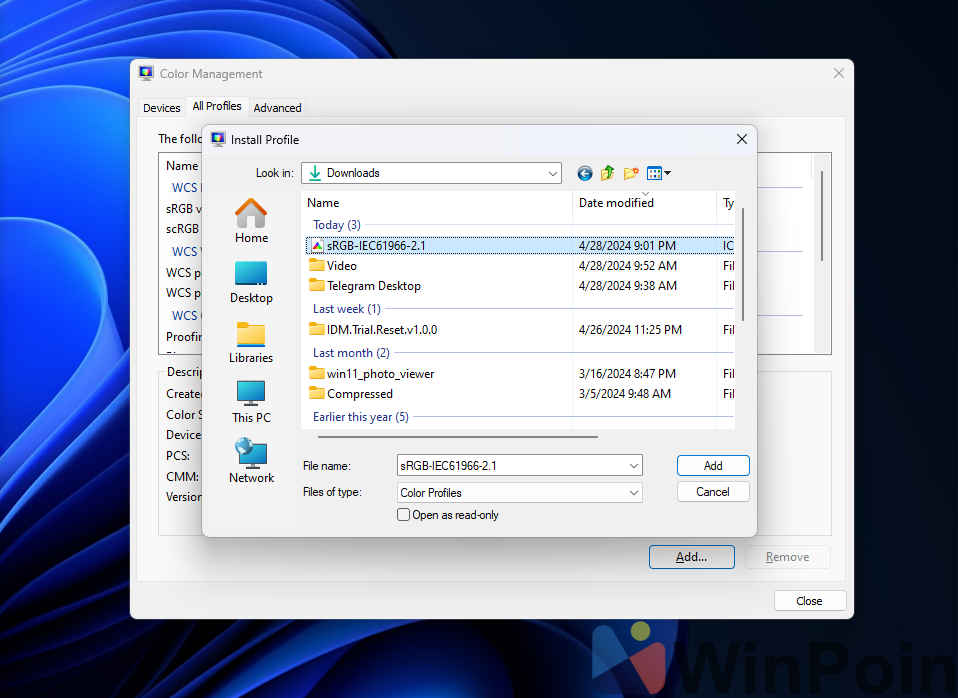
Setelah itu silahkan kamu klik pada tab Advanced dan klik pada Change system default.
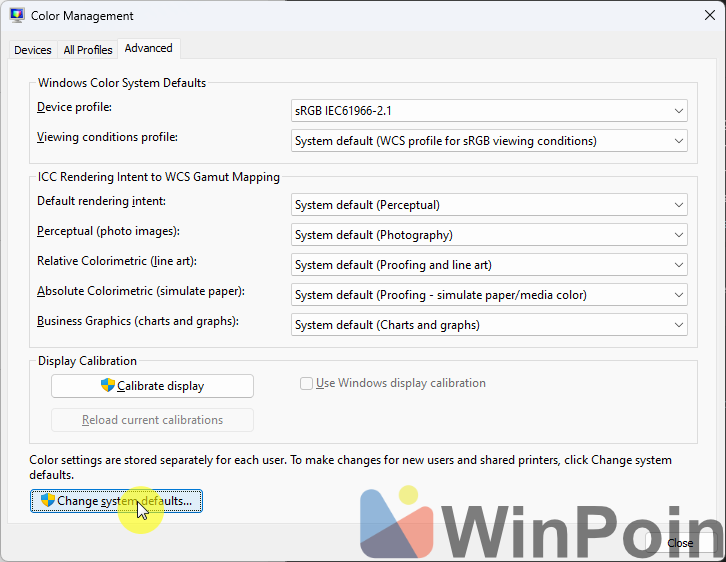
Selanjutnya silahkan klik Add dan pilih profile yang telah kamu tambahkan sebelumnya.
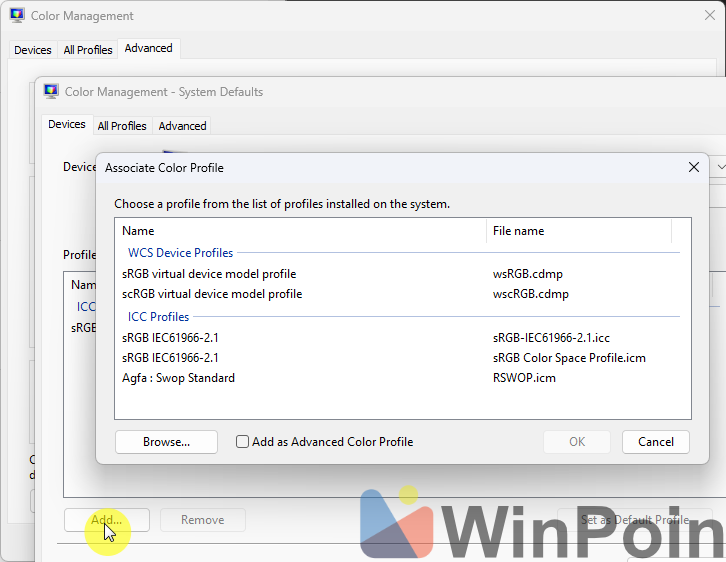
Setelah itu, silahkan klik Set system default.
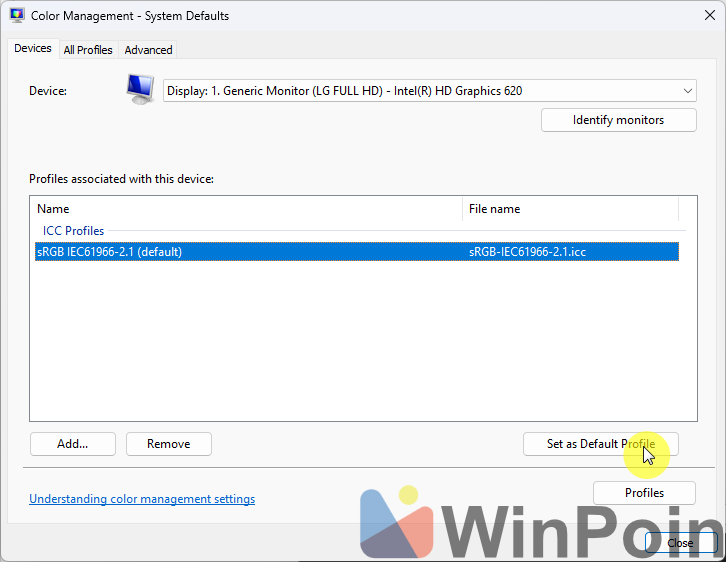
Dan selesai.
Silahkan dicoba guys, dan btw mulai Windows 11 24H2 atau yang lebih baru nanti akan ada langkah yang lebih mudah, artikel ini akan saya perbarui nanti ya, ditunggu saja. Terima kasih semoga bermanfaat.